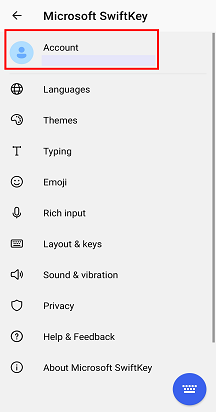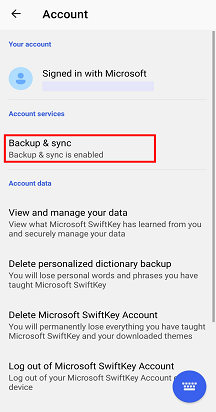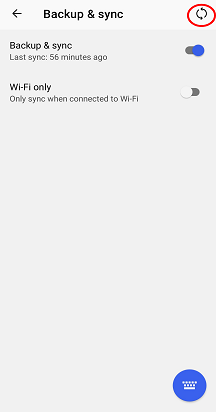Întâmpinați probleme cu tastatura Microsoft SwiftKey? Asigurați-vă că rulați cea mai recentă versiune de Microsoft SwiftKey. Pentru a verifica acest lucru, atingeți Microsoft SwiftKey tastatură în lista de aplicații, apoi "Despre Microsoft SwiftKey" de sub "Informații". Dacă nu vă aflați în această versiune, vă rugăm să faceți upgrade vizitând Magazinul Google Play și localând tastatura Microsoft SwiftKey.Încercați pașii de mai jos după ce ați confirmat că aveți cea mai recentă versiune de Microsoft SwiftKey.
Prim:
-
1. Deschideți aplicația Microsoft SwiftKey 2. Atingeți "Cont" 3. Deconectați-vă de la contul Microsoft SwiftKey 4. Reconectați-vă 5. Selectați "Backup & sincronizare" și apăsați tasta refresh pentru a impune o sincronizare
Secundă:
-
1. Accesați dispozitivul "Setări", apoi "App Manager" sau "Aplicații" 2. Defilați în jos la "tastatura Microsoft SwiftKey" și selectați-o din listă 3. Selectați "Stocare", apoi atingeți pentru a goli memoria cache și datele 4. Deschideți tastatura Microsoft SwiftKey și reajustați setările după cum este necesar
Notă: Acest lucru va șterge toate datele și limba salvată din aplicație. Dar atât timp cât sunteți conectat la contul Microsoft SwiftKey, nu veți pierde date salvate anterior.
Treilea:
Dacă cele de mai sus nu au funcționat, încercați să ștergeți Microsoft SwiftKey și să reinstalați din Magazinul Google Play. Acest lucru de multe ori irons out orice probleme care ar putea fi afectate de performanță.
Întâmpinați probleme cu tastatura Microsoft SwiftKey? Asigurați-vă că rulați cea mai recentă versiune de Microsoft SwiftKey. Dacă nu aveți cea mai recentă versiune, faceți upgrade vizitând AppStore și localizați tastatura Microsoft SwiftKey.Încercați să ștergeți Microsoft SwiftKey și să reinstalați din AppStore. Acest lucru de multe ori irons out orice probleme care ar putea fi afectate de performanță.
Înainte de a dezinstala aplicația, faceți backup profilului dvs. lingvistic personal în SwiftKey Cloud, dacă este necesar, astfel încât să nu pierdeți limba pe care ați învățat-o. Pentru ajutor în acest sens, consultați aici: Ce este backupul & sincronizare?
Notă: Dezinstalarea aplicației poate șterge statisticile Microsoft SwiftKey, inclusiv clipurile salvate din clipboard.
Dacă aveți nevoie de asistență suplimentară/acești pași nu au funcționat, contactați-ne prin trimiterea unui tichet de asistență mai jos.